Agregar, editar y eliminar aplicaciones en el Dock del Apple Watch

Uno de los mayores cambios en el nuevo watchOS 3 es el Dock, el cual, ahora le da los usuarios la oportunidad de tener hasta 10 accesos rápidos a sus aplicaciones desde cualquier parte del sistema operativo, algo simplemente prometedor y útil. El Dock se puede ejecutar desde cualquier lugar, lo único que debe hacer es presionar el botón lateral del Apple Watch, al ser algo nuevo, los usuarios solo tiene que acostumbrarse luego de que hagan la actualización.
Aunque en realidad, todo lo hicieron mucho más fácil, el Dock es completamente adaptable a la necesidad de cada uno de los usuarios, básicamente esta será una aplicación que funcionara en segundo plano, esto significa que los datos se irán actualizando a pesar de que no se encuentra en la parte delantera o central de la pantalla, puede irse moviendo a través del Dock e ir viendo una vista previa de las aplicaciones que ahí se encuentren.
Curiosamente, cada una de estas previas se irán actualizando en tiempo real, por la misma razón antes mencionada, el Dock funciona en segundo plano, esto también le ofrece la ventaja de que, estas aplicaciones que formaran parte del Dock, se ejecuten más rápido, y por fortuna, configurar el Dock es muy sencillo, además tiene dos formas para hacerlo: desde el mismo Apple Watch o desde la aplicación del Apple Watch en el iPhone con el que se encuentre emparejado.
Configurar el dock de tu Apple Watch desde tu iPhone
Si desea configurar el dock desde su iPhone puede seguir los pasos que a continuación se le presentaran.
- Abra la aplicación del Apple Watch en su iPhone y luego abra el Dock
- Al entrar en el Dock, ubique en la parte superior el botón naranja Edit (editar) y proceda a presionarlo
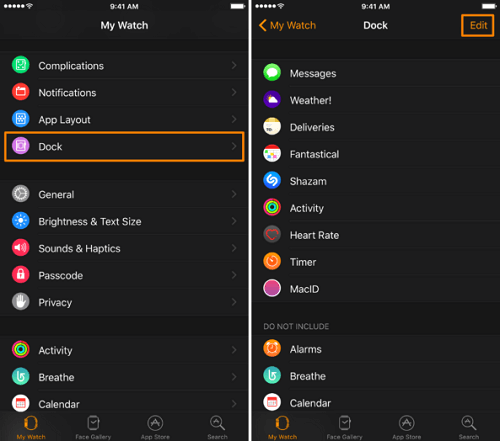
- En ese momento estará en modo edición, aquí tendrá la oportunidad de añadir y eliminar aplicaciones del Dock de su Apple Watch, si desde agregar alguna aplicación, solo debe tocar en el botón ubicado en la parte izquierda del nombre de la aplicación, y debe colocarse en verde (+)
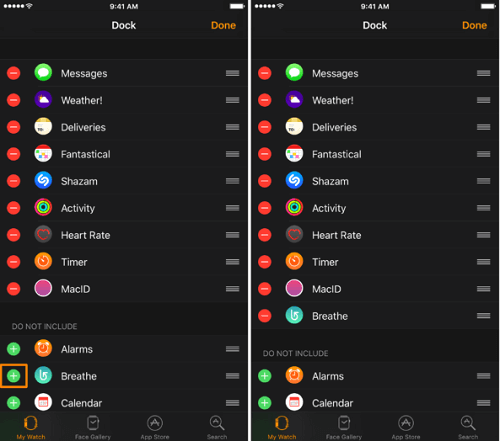
- Ahora, en caso de que desee eliminar alguna de las aplicaciones debe tocar el botón ubicado en la parte izquierda del nombre de la aplicación, y debe colocarse en rojo (-), luego presionar el botón rojo llamado Remove
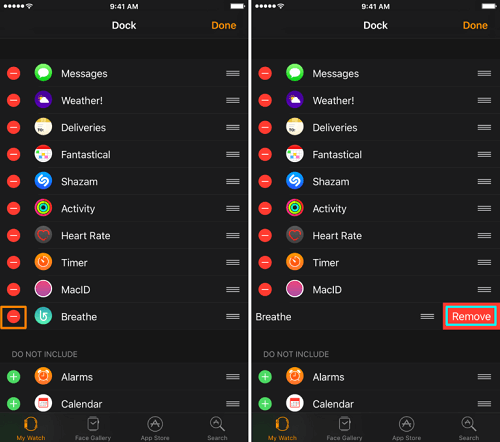
- En caso de que quiera cambiar el orden de las aplicaciones, solo debe tocarlas y arrastrarlas hasta la posición que desee
Configurar el Dock desde el mismo Apple Watch
Por fortuna, si no tiene un iPhone emparejado a su Apple Watch o si simplemente no quiere usar su iPhone, puede configurar el Dock usando el Apple Watch, y no es nada complicado hacerlo.
Si quiere añadir una aplicación:
- Vaya a la pantalla de inicio de su Apple Watch y ubique la aplicación que desea añadir
- Al seleccionarla debe ejecutarla, cuando se encuentre abierta presione el botón lateral de su Apple Watch para abrir el Dock
- Debe esperar que aparezca un botón llamado Keep in Dock, y al presionarlo, la aplicación se añadirá al Dock
Si quiere eliminar una aplicación:
- Estar en el Dock y deslizar la aplicación que desea eliminar hacia arriba
- Al hacerlo, vera un mensaje para eliminar la aplicación, solo debe presionar el botón Remove, y todo estará listo.
Si quiere cambiar la posición de una aplicación:
- Debe tocar la vista previa de la aplicación, y dejarla presionada, para que una interfaz de edición se abra
- Luego arrastre la aplicación seleccionada a la posición que prefiera, cuando decida la posición solo suéltela; tendrá un indicado con el símbolo de X, para señalarle la nueva posición de la aplicación.
Indiferentemente de como quiera configurar el Dock, no le tomara mucho tiempo; y seguro puede aprovechar al máximo esta nueva función; pudiendo tener acceso a sus aplicaciones favoritas de una forma mucho más rápida.




